Guía definitiva: Cómo mejorar fotos borrosas con IA en segundos
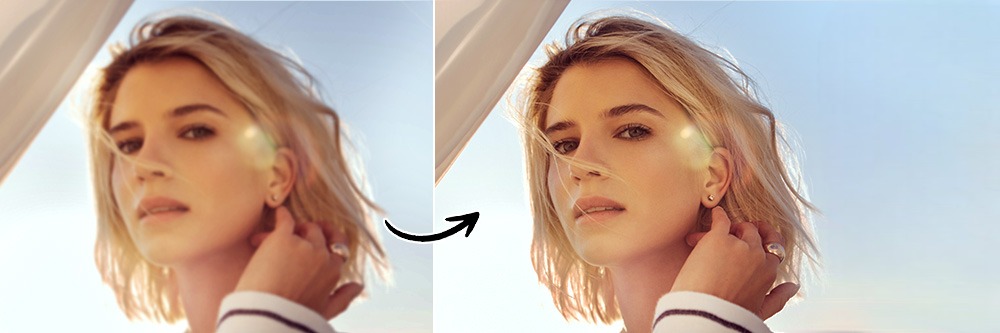
Ese momento es universal: revisas las fotos de un viaje increíble o un evento especial y descubres que la imagen perfecta está arruinada por un desenfoque frustrante. Ya sea por un pulso tembloroso, un objeto en movimiento o un enfoque incorrecto, una foto borrosa puede parecer un caso perdido. Pero, ¿y si te dijéramos que puedes recuperarla?
Gracias a los avances en inteligencia artificial, hoy es más fácil que nunca arreglar una foto borrosa y devolverle la vida y la nitidez que merece. Olvídate de complicados programas de edición; ahora puedes mejorar tus imágenes con solo un par de clics. En esta guía, te mostraremos cómo hacerlo y qué herramientas te darán los mejores resultados.
¡Empieza a mejorar fotos borrosas con PhotoDirector ya mismo!
- ¿Por qué una foto se ve borrosa? Las 3 causas principales
- Cómo arreglar una foto borrosa al instante con IA
- Las 5 mejores herramientas para mejorar fotos borrosas
- Tabla comparativa: ¿Qué app elegir para quitar lo borroso a una foto?
- Descarga la mejor herramienta para mejorar fotos borrosas
- Preguntas frecuentes acerca de mejorar fotos borrosas
¿Por qué una foto se ve borrosa? Las 3 causas principales
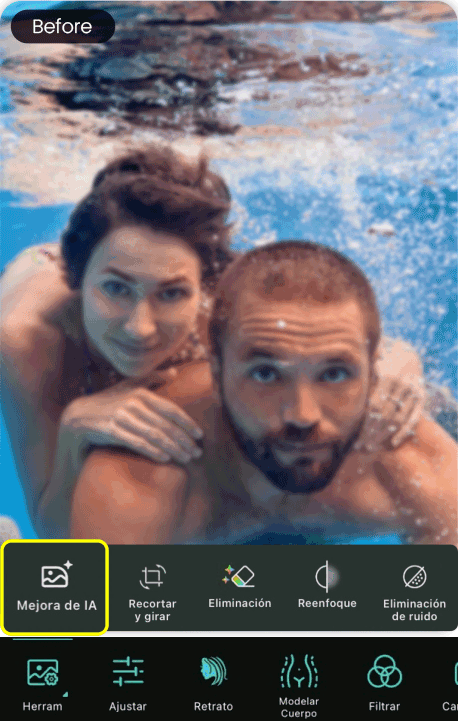
Antes de la solución, es útil entender el problema. Generalmente, tus fotos salen borrosas por una de estas razones:
- Desenfoque de movimiento: Ocurre cuando la cámara o el sujeto se mueven mientras se toma la foto, especialmente con poca luz.
- Problemas de enfoque: La cámara no enfocó correctamente el sujeto, dejándolo suave y sin definición.
- Baja resolución: La imagen es demasiado pequeña o ha sido comprimida, perdiendo detalle y haciendo que se vea pixelada o borrosa al ampliarla.
Cómo arreglar una foto borrosa al instante con IA
La tecnología de IA ha revolucionado la edición fotográfica. Las herramientas modernas analizan tu imagen, identifican el tipo de desenfoque y reconstruyen de forma inteligente los detalles perdidos para devolver la nitidez y la claridad, todo de forma automática.
Programas como PhotoDirector utilizan algoritmos entrenados con millones de imágenes para ofrecer resultados profesionales en segundos. Es la forma más rápida y efectiva de cómo aclarar una foto borrosa sin tener conocimientos técnicos.
Cómo aclarar una foto borrosa de forma automática
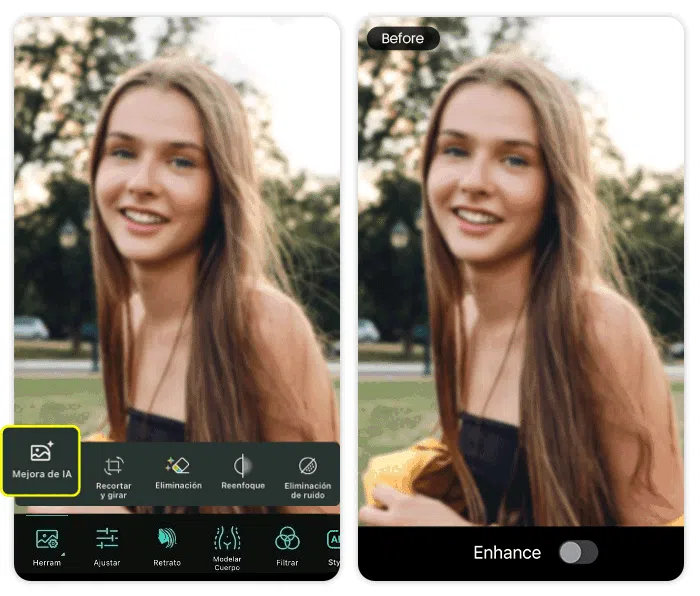
- Descarga y abre PhotoDirector en tu teléfono.
- Pulsa en Mejora IA y selecciona la imagen que quieres mejorar.
- La app procederá a restaurar tu foto de forma automática.
- Presiona el check de la esquina inferior derecha.
- Guarda y exporta tu foto mejorada.
Cómo quitar lo borroso de una foto con la herramienta de reenfoque
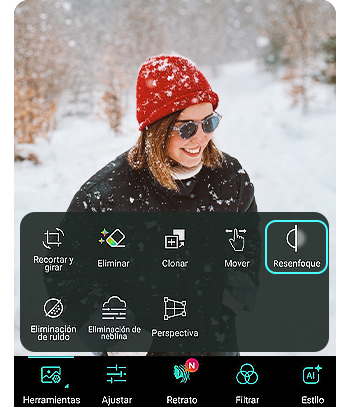
- Descarga y abre PhotoDirector en tu teléfono.
- Pulsa en Editar y selecciona la imagen que deseas arreglar.
- En el menú de abajo, selecciona la pestaña Mejorar y después selecciona Reenfoque.
- Usa el control deslizante para ajustar la intensidad de esta herramienta.
- Presiona el check de la esquina inferior derecha.
- Guarda y exporta tu foto mejorada.
Si te preguntas cómo arreglar una foto borrosa, no lo pienses más y descarga PhotoDirector ahora mismo.

Cómo arreglar una foto borrosa en tu computadora
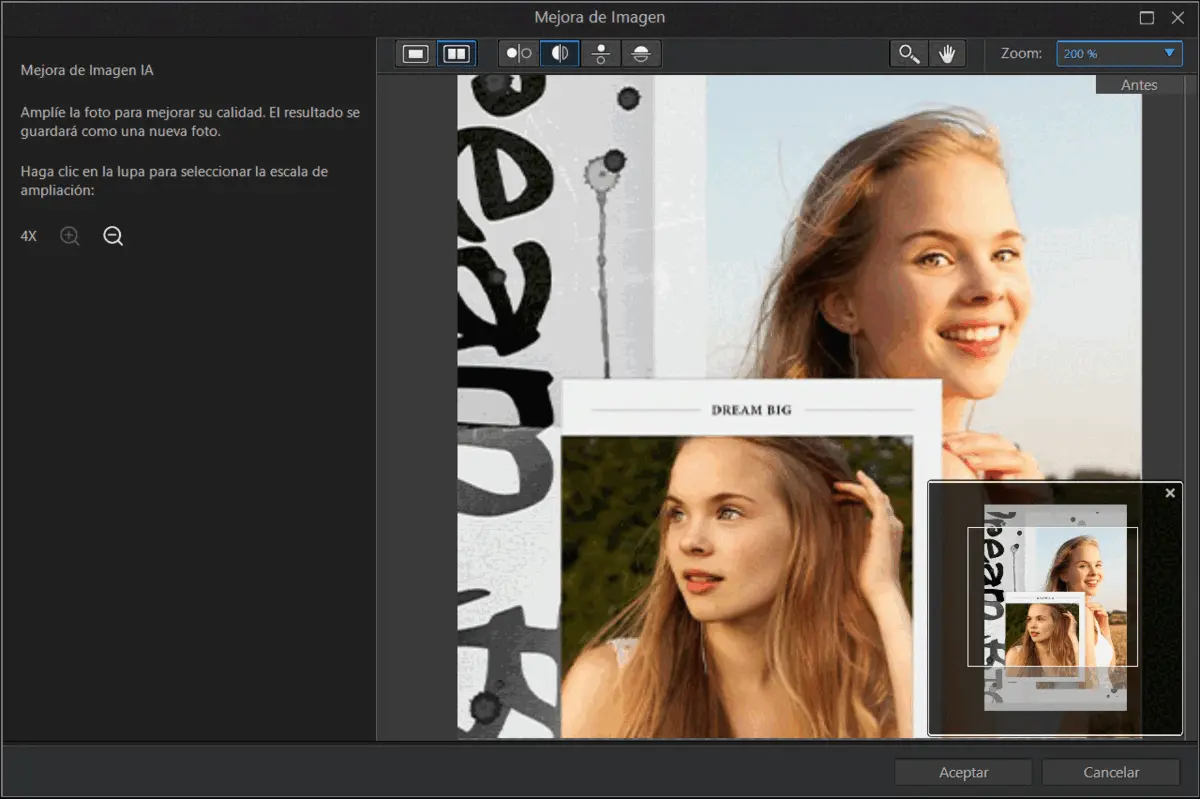
Si necesitas procesar tus fotos en una computadora, te recomiendo utilizar PhotoDirector para PC y Mac. El Mejorador de imágenes IA de PhotoDirector hace que mejorar fotos borrosas sea un procedimiento rápido y fácil. Descarga PhotoDirector y sigue los pasos que te enseño a continuación:
- Descarga y abre PhotoDirector en tu computadora.
- Haz clic en Mejorador de imágenes IA.
- Arrastra y deposita en el recuadro la foto que quieres aclarar.
- Presiona en Aplicar para proceder a quitar lo borroso de tu foto.
- Guarda y exporta tu foto.
Cómo quitar lo borroso de una foto online
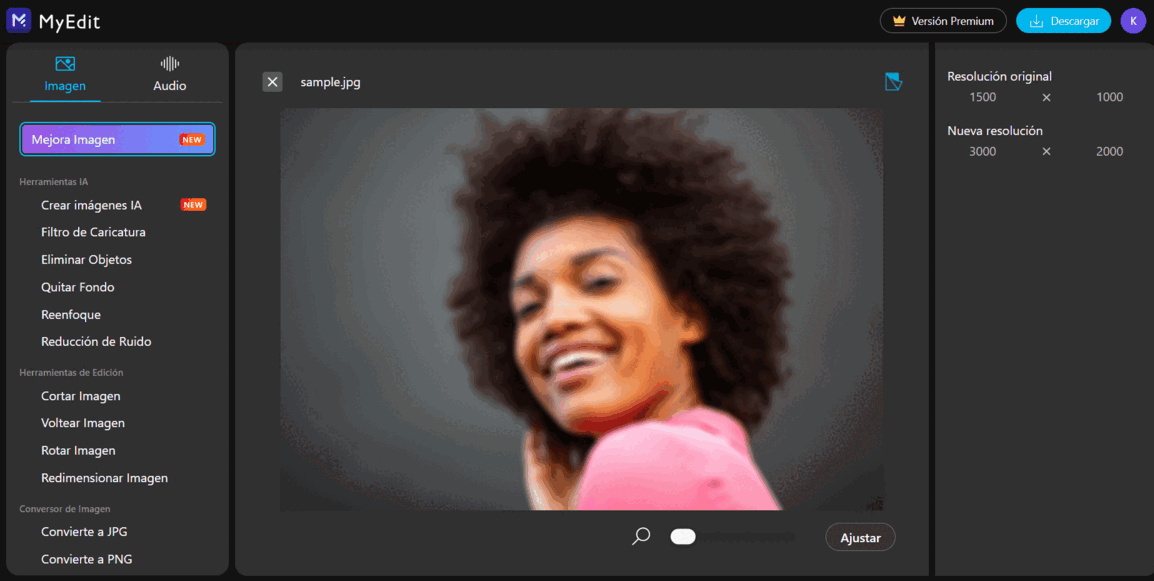
Si lo tuyo no es descargar nuevas apps en tu dispositivo y prefieres hacerlo online, puedes usar una herramienta como MyEdit para quitar lo borroso de una foto. Sigue los pasos que te dejo a continuación para mejorar fotos borrosas online:
Cómo convertir imagen borrosa a HD online con un solo clic
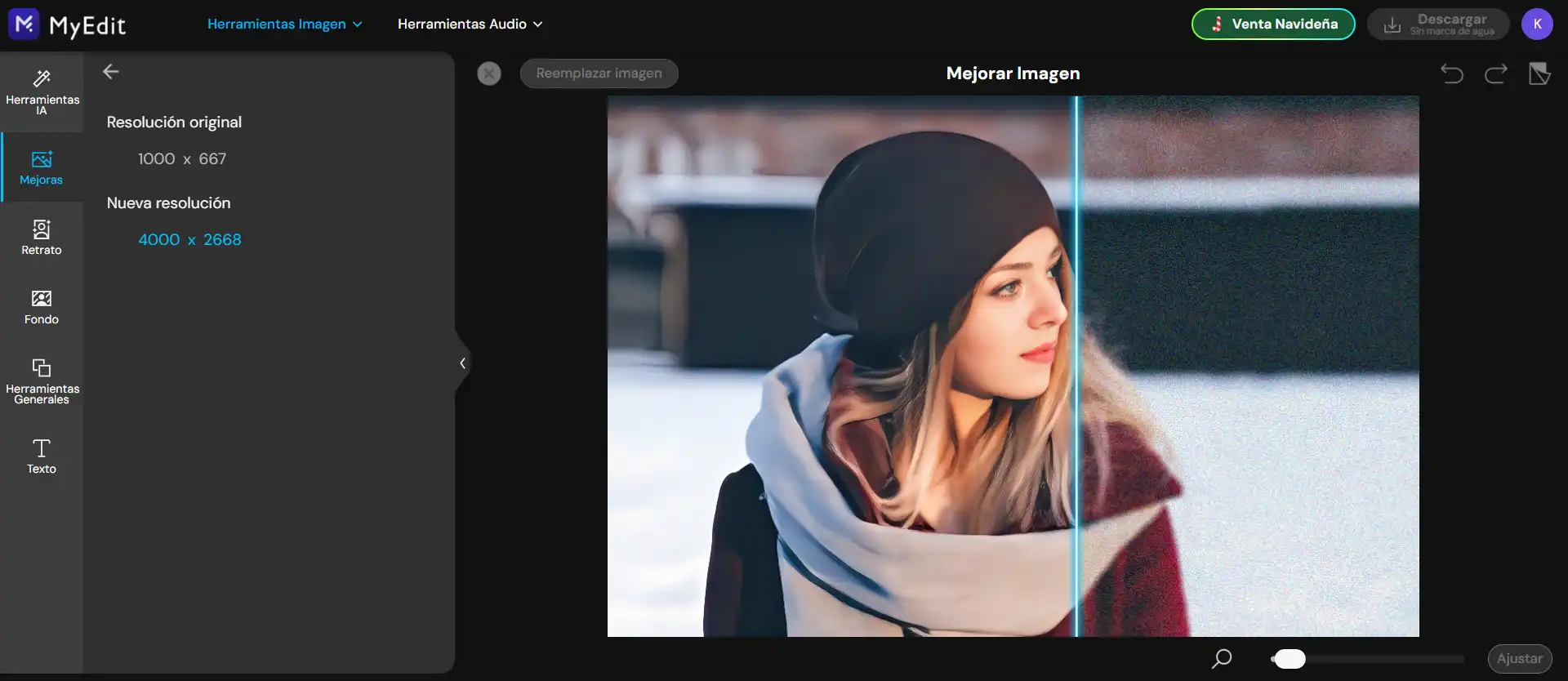
- Ve a tu navegador de preferencia y abre MyEdit.
- Selecciona Herramientas Imagen.
- Haz clic en Mejorar Imagen.
- Selecciona la imagen borrosa que quieres convertir a HD.
- Deja que la IA haga su magia y mejore tu foto borrosa de forma automática.
- Guarda y exporta tu foto.
Cómo mejorar fotos borrosas con las herramientas de Reenfoque o Reducción de ruido
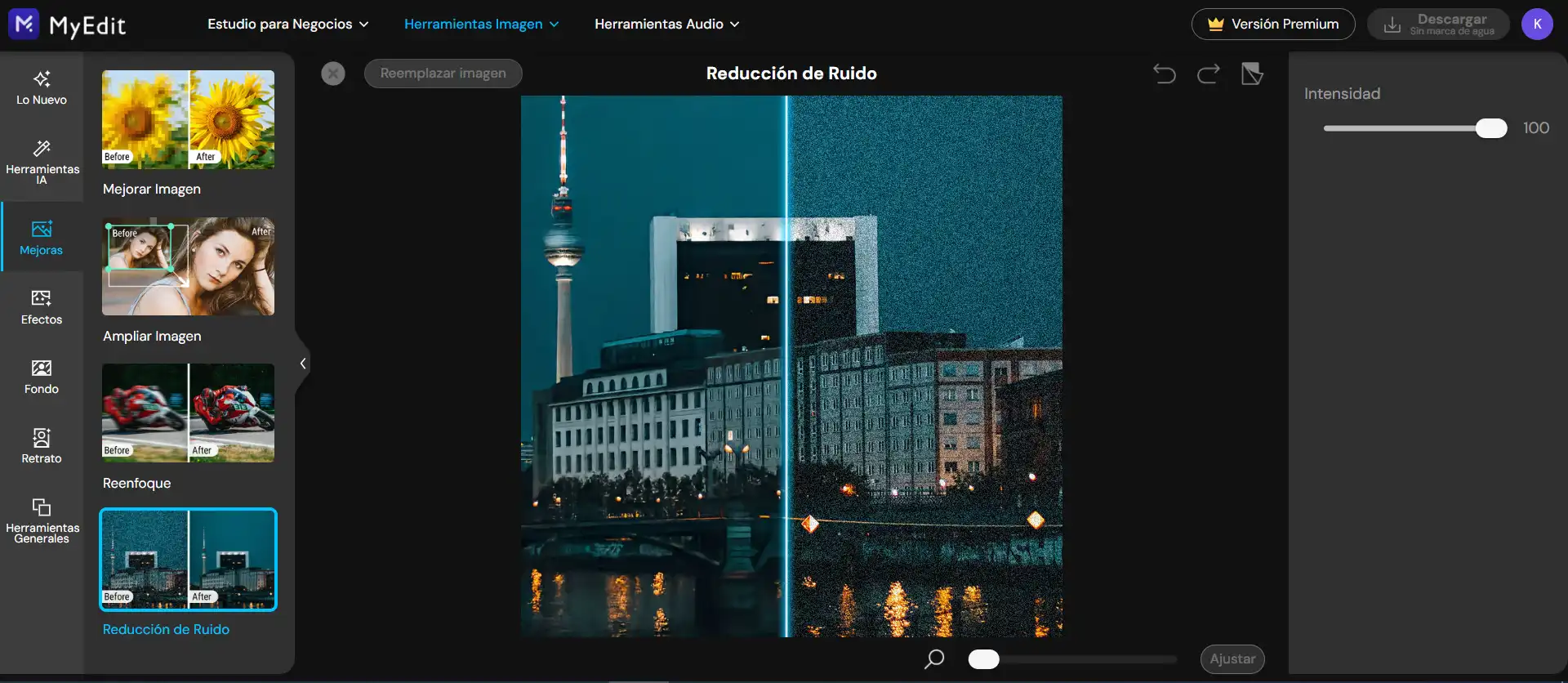
- Ve al sitio web de MyEdit.
- Selecciona Herramientas Imagen.
- Haz clic en Reenfoque o Reducción de ruido.
- Selecciona la foto borrosa que deseas aclarar.
- Deja que la IA haga su magia y mejore tu foto borrosa de forma automática.
- Guarda y exporta tu imagen.
¿Necesitas una solución rápida y sin instalaciones? Prueba MyEdit online gratis y arregla tus fotos borrosas al instante desde tu navegador.

Las 5 mejores herramientas para mejorar fotos borrosas
Hemos probado las mejores opciones del mercado para que elijas la que mejor se adapte a ti.
1. PhotoDirector - La app más completa para aclarar fotos borrosas
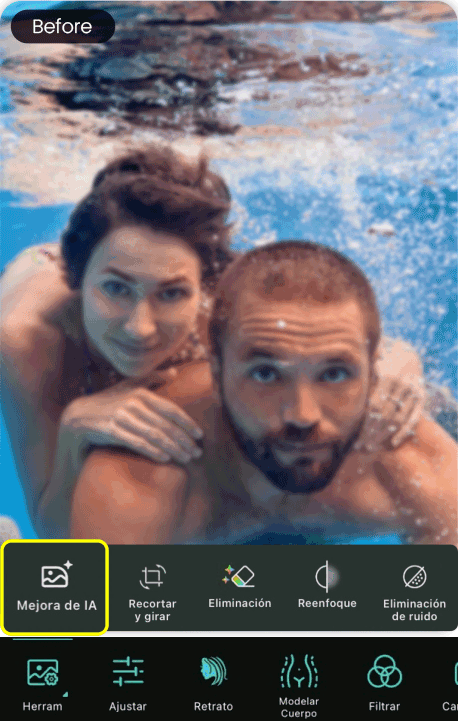
Disponible en: iOS, Android, Windows, Mac
Características destacadas:
- Mejorador de Imagen IA: Corrige el desenfoque, el ruido y la falta de nitidez con un solo clic.
- Herramientas de Enfoque: Ajuste manual de la nitidez y la claridad para un control total.
- Restauración de Fotos: Devuelve la vida a fotos antiguas, dañadas o de baja calidad.
- Edición Completa: Incluye desde ajustes de color y luz hasta eliminación de objetos y efectos creativos.
PhotoDirector es la herramienta perfecta tanto para principiantes que buscan una solución rápida como para fotógrafos avanzados que desean un control granular. Su motor de IA es increíblemente eficaz para arreglar fotos borrosas causadas por movimiento o mal enfoque, ofreciendo resultados naturales y nítidos. Si buscas una solución todo en uno que vaya más allá de simplemente aclarar una imagen, esta es tu mejor opción.
Pros
- Resultados de IA de alta calidad.
- Interfaz intuitiva y fácil de usar.
- Suite de edición muy completa.
- Disponible en todas las plataformas.
Contras
- La versión gratuita tiene algunas limitaciones.
¿Listo para probar el poder de la IA en tus fotos? Descarga PhotoDirector gratis y comprueba los resultados por ti mismo.

2. MyEdit - La mejor solución online para arreglar una imagen borrosa
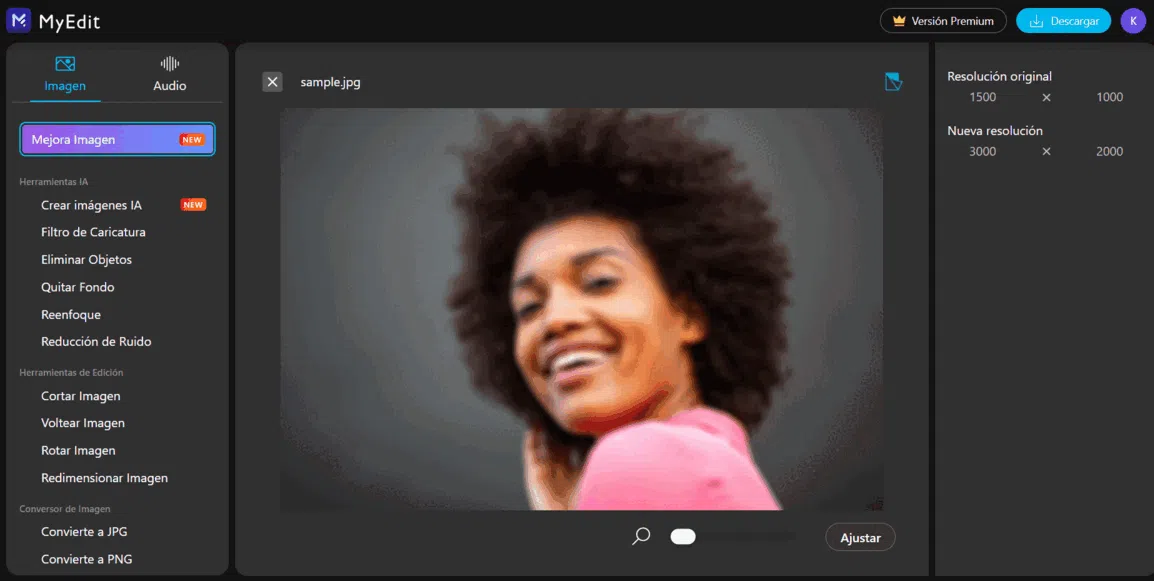
Disponible en: Online
Características destacadas:
- Mejora de fotos con IA: Arregla fotos borrosas online y mejora la calidad general automáticamente.
- Ajuste de desenfoque: Un control deslizante te permite regular la intensidad del efecto.
- Herramientas adicionales: Ofrece eliminación de objetos, eliminación de fondos y efectos de IA.
MyEdit es la respuesta a "cómo mejorar una foto borrosa online" de forma rápida y sin complicaciones. Simplemente subes tu imagen, la herramienta hace su magia y la descargas. Es ideal para correcciones rápidas y para usuarios que no necesitan un editor de fotos completo.
Pros
- No requiere instalación.
- Extremadamente rápido y fácil de usar.
- Resultados de IA muy sólidos.
Contras
- Menos control manual que un software de escritorio.
- Requiere conexión a internet.
No esperes más para arreglar esa foto especial. Prueba MyEdit ahora y mejora tus imágenes online de forma gratuita.

3. Remini - Ideal para restaurar retratos antiguos en el móvil
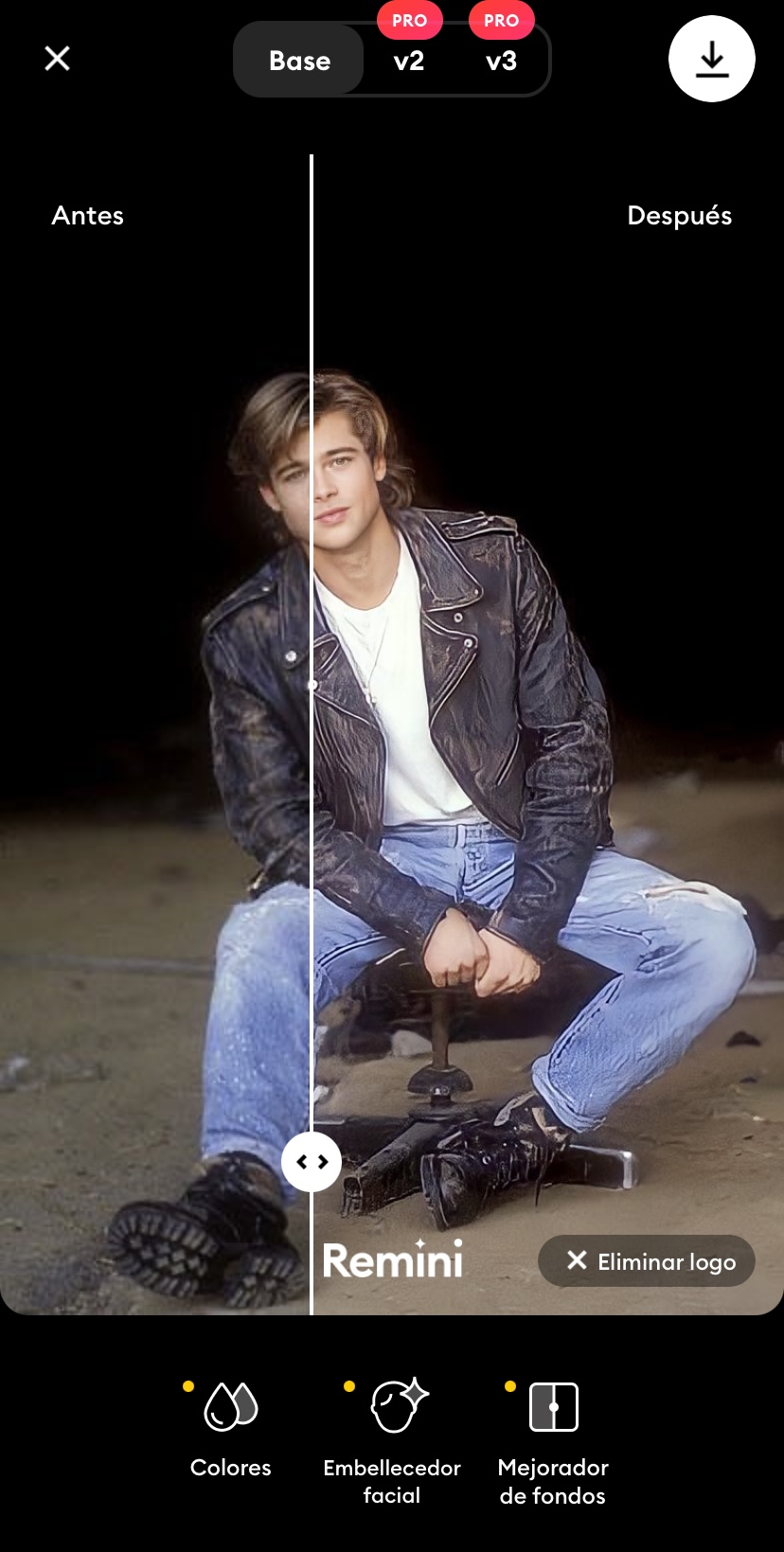
Disponible en: iOS, Android
Características destacadas:
- Enfoque en rostros: Su IA está especialmente entrenada para mejorar detalles faciales.
- Restauración de video: También puede mejorar la calidad de videos cortos.
- Coloreado de fotos: Da color a imágenes en blanco y negro.
Remini es fantástico si tu objetivo principal es restaurar fotos antiguas de familiares o mejorar selfies borrosas. Su especialización en rostros a veces produce resultados sorprendentes, aunque puede ser menos efectivo en paisajes u objetos.
Pros
- Resultados excelentes en retratos.
- Muy fácil de usar en el móvil.
Contras
- La versión gratuita está muy limitada por anuncios y tiempos de espera.
- Puede generar resultados artificiales en fotos que no son retratos.
4. Fotor - Editor online con buenas herramientas de enfoque
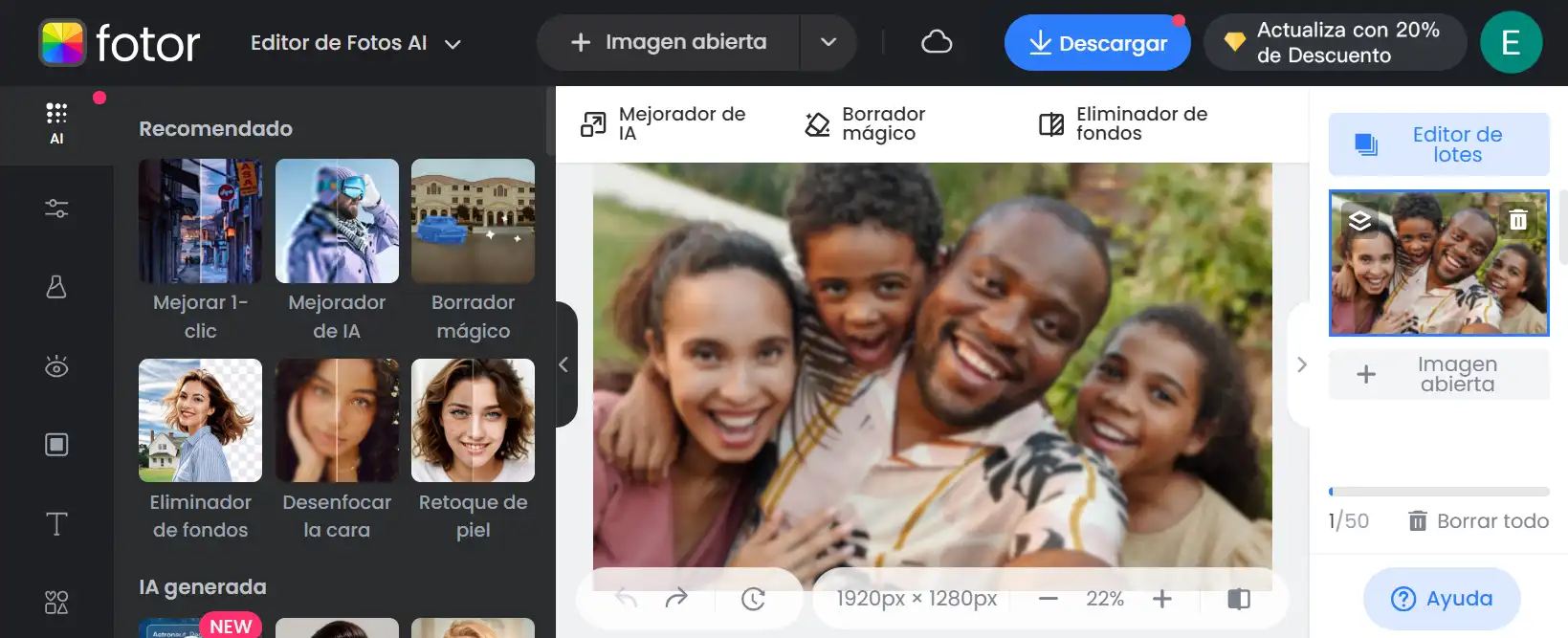
Disponible en: Online
Características destacadas:
- Herramienta de nitidez: Permite ajustar manualmente la nitidez con un control deslizante.
- Mejorador con un toque: Ajusta automáticamente el brillo, contraste y saturación para mejorar la claridad.
- Amplio conjunto de edición: Ofrece muchas otras funciones de diseño y edición.
Fotor es un sólido competidor en el espacio de la edición online. Su herramienta para arreglar fotos borrosas es eficaz, aunque depende más del ajuste manual que de una solución de IA totalmente automatizada como la de PhotoDirector o MyEdit.
Pros
- Buena plataforma de edición todo en uno.
- Disponible en múltiples dispositivos.
Contras
- La herramienta de IA para desenfoque no es tan potente como la de otros rivales.
5. Adobe Photoshop - La opción profesional para un control total
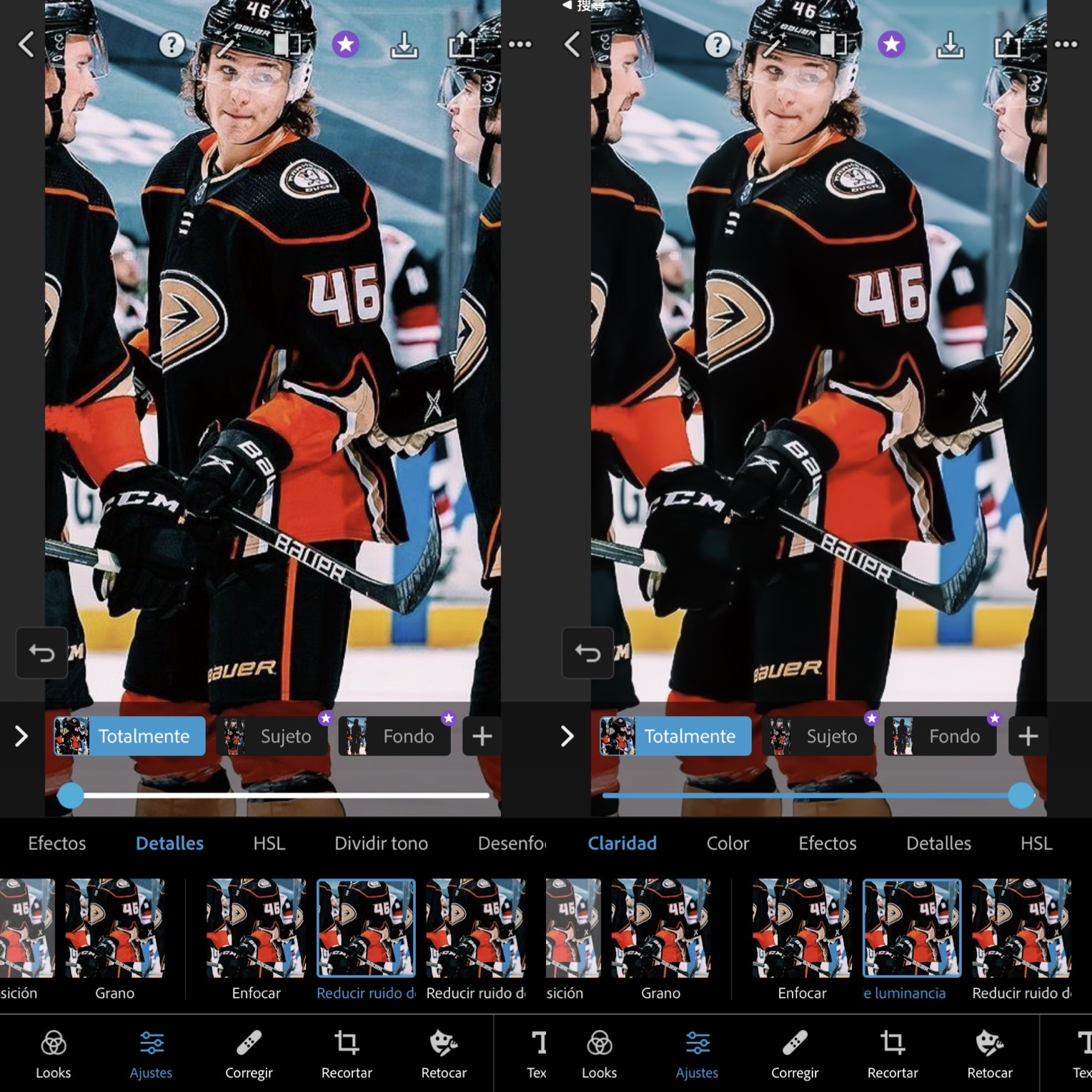
Disponible en: Windows, Mac
Características destacadas:
- Filtro de reducción de vibraciones: Analiza la trayectoria del desenfoque para corregirlo.
- Máscara de enfoque: Ofrece un control preciso sobre qué áreas de la imagen enfocar.
- Neural Filters: Nuevas herramientas de IA que pueden restaurar detalles.
Photoshop ofrece un poder inigualable, pero exige una curva de aprendizaje pronunciada. Es la mejor opción para profesionales que necesitan un control absoluto sobre cada píxel. Para un usuario que solo quiere saber cómo arreglar una foto borrosa rápidamente, puede ser abrumador.
Pros
- El control más preciso del mercado.
- Resultados de nivel profesional.
Contras
- Requiere suscripción y es caro.
- Muy complejo para usuarios principiantes.
Tabla comparativa: ¿Qué app elegir para quitar lo borroso a una foto?
Para ayudarte a decidir rápidamente, hemos resumido las características clave de cada herramienta en la siguiente tabla. Compara aspectos como la facilidad de uso, la calidad de su inteligencia artificial y la plataforma en la que funcionan para encontrar la solución perfecta para ti.
| Característica | PhotoDirector | MyEdit | Remini | Fotor | Photoshop |
|---|---|---|---|---|---|
| Facilidad de uso | Muy Alta | Excelente | Excelente | Alta | Baja |
| Calidad de IA | Excelente | Muy Alta | Alta (en retratos) | Media | Alta |
| Plataforma | Todas | Online | Móvil | Todas | Escritorio |
| Gratuito | Versión Gratis | Sí (con límites) | Sí (con límites) | Sí (con límites) | No |
| Ideal para | Todo usuario | Arreglos rápidos | Retratos antiguos | Edición general | Profesionales |
Descarga la mejor herramienta para mejorar fotos borrosas
Las herramientas de reenfoque, eliminación de ruido y de mejora de imagen con IA de PhotoDirector le dan nitidez a tus imágenes para compartirlas de inmediato con tus seguidores. La IA crea efectos de enfoque y desenfoque perfectos para mejorar fotos borrosas en segundos, con controles deslizantes fáciles de usar.
Además, PhotoDirector incluye muchas otras herramientas de edición fotográfica para transformar tus imágenes en obras de arte, con filtros, ajustes de color, tono, perspectiva, stickers, efectos de superposiciones, etc.
¡Descarga PhotoDirector ahora mismo y empieza a mejorar fotos borrosas!

Artículos recomendados
¿Tienes ganas de aprender más acerca de cómo mejorar y restaurar fotos? Consulta estos artículos:
- Restaurar fotos antiguas online gratis: Guía y mejores soluciones
- 8 soluciones online para agrandar imágenes sin perder calidad
- Cómo quitar marca de agua en fotos en móviles y online gratis
- Cómo quitar personas y objetos de las fotos: 15 mejores apps y online
Preguntas frecuentes acerca de mejorar fotos borrosas
Si te preguntas cómo restaurar fotos que se ven borrosas, esto es todo lo que tienes que hacer:
- Ve a tu navegador de preferencia y abre MyEdit.
- Selecciona Herramientas Imagen.
- Haz clic en Mejorar Imagen.
- Selecciona la imagen borrosa que quieres convertir a HD.
- Deja que la IA haga su magia y mejore tu foto borrosa de forma automática.
- Guarda y exporta tu foto.
Si buscas cómo aclarar una foto que se ve borrosa, todo lo que debes hacer es seguir estos pasos:
- Ve al sitio web de MyEdit.
- Selecciona Herramientas Imagen.
- Haz clic en Reenfoque o Reducción de ruido.
- Selecciona la foto borrosa que deseas aclarar.
- Deja que la IA haga su magia y mejore tu foto borrosa de forma automática.
- Guarda y exporta tu imagen.
Para hacer que una foto borrosa se vea clara, tan solo sigue este sencillísimo procedimiento:
- Ve a tu navegador de preferencia y abre MyEdit.
- Selecciona Herramientas Imagen.
- Haz clic en Mejorar Imagen.
- Selecciona la imagen borrosa que quieres convertir a HD.
- Deja que la IA haga su magia y mejore tu foto borrosa de forma automática.
- Guarda y exporta tu foto.
Si quieres quitarle lo borroso a una foto, sigue estos pasos:
- Ve a tu navegador de preferencia y abre MyEdit.
- En el menú principal, selecciona la pestaña Herramientas Imagen.
- Haz clic en Mejorar Imagen, Reenfoque o Reducción de ruido dependiendo de lo que desees hacer.
- Presiona en Elige un archivo y selecciona la imagen borrosa que quieres aclarar.
- Deja que la IA haga su magia y mejore tu foto borrosa de forma automática.
- Si te gusta el resultado, haz clic en Descargar para obtener la versión mejorada de tu foto.
Si prefieres mejorar fotos online, puedes usar una herramienta como MyEdit para arreglar fotos borrosas. Para ello, sigue los pasos que enumeramos a continuación:
- Ve a tu navegador de preferencia y abre MyEdit.
- Selecciona Herramientas Imagen.
- Haz clic en Mejorar Imagen.
- Selecciona la imagen borrosa que quieres convertir a HD.
- Deja que la IA haga su magia y mejore tu foto borrosa de forma automática.
- Guarda y exporta tu foto.
Mejorar fotos borrosas en tu teléfono haciendo uso de PhotoDirector es muy sencillo y completamente gratis. Para ello, sigue estos pasos:
- Descarga y abre PhotoDirector en iOS.
- Pulsa en Mejora IA y selecciona la imagen borrosa que quieres mejorar.
- Presiona en el ícono con forma de check ✔ de la esquina superior derecha.
- elecciona tu plan de pago.
Mejorar una imagen borrosa es muy sencillo con PhotoDirector. Para lograrlo, sigue estos pasos:
- Descarga y abre PhotoDirector en tu teléfono.
- Pulsa en Mejora IA y selecciona la imagen que quieres mejorar.
- La app procederá a restaurar tu foto de forma automática.
- Presiona el check de la esquina inferior derecha.
- Guarda y exporta tu foto mejorada.
Si te preguntas cómo arreglar una foto borrosa gratis, tan solo sigue estos sencillos pasos:
- Ve a tu navegador de preferencia y abre MyEdit.
- Selecciona Herramientas Imagen.
- Haz clic en Mejorar Imagen.
- Selecciona la imagen borrosa que quieres convertir a HD.
- Deja que la IA haga su magia y mejore tu foto borrosa de forma automática.
- Guarda y exporta tu foto.
MyEdit es la herramienta online ideal para hacer que una imagen se vea más nítida. Para ello, sigue los pasos que enumeramos a continuación:
- Ve a tu navegador de preferencia y abre MyEdit.
- En el menú principal, selecciona la pestaña Herramientas Imagen.
- Haz clic en Mejorar Imagen, Reenfoque o Reducción de Ruido dependiendo de lo que desees hacer.
- Presiona en Elige un archivo y selecciona la imagen borrosa que quieres convertir a HD.
- Deja que la IA haga su magia y mejore tu foto borrosa de forma automática.
- Si te gusta el resultado, haz clic en Descargar para obtener la versión mejorada de tu foto.
La aplicación para aclarar fotos borrosas se llama PhotoDirector. Disponible para iOS y Android, utiliza tecnología de IA para mejorar fotos borrosas de forma sencilla. Con su función Mejora IA, puedes arreglar una foto borrosa con un solo toque, realzando detalles y ajustando colores automáticamente.



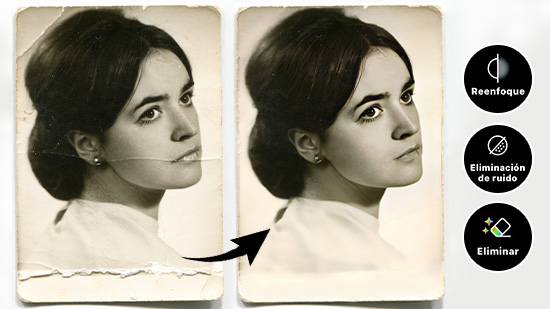
![Cómo poner música a un video gratis: Guía paso a paso [2025]](https://dl-file.cyberlink.com/web/content/b1116/Thumbnail.jpg)